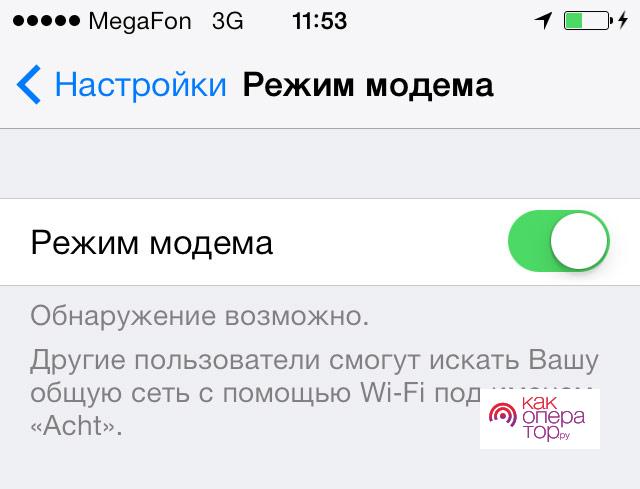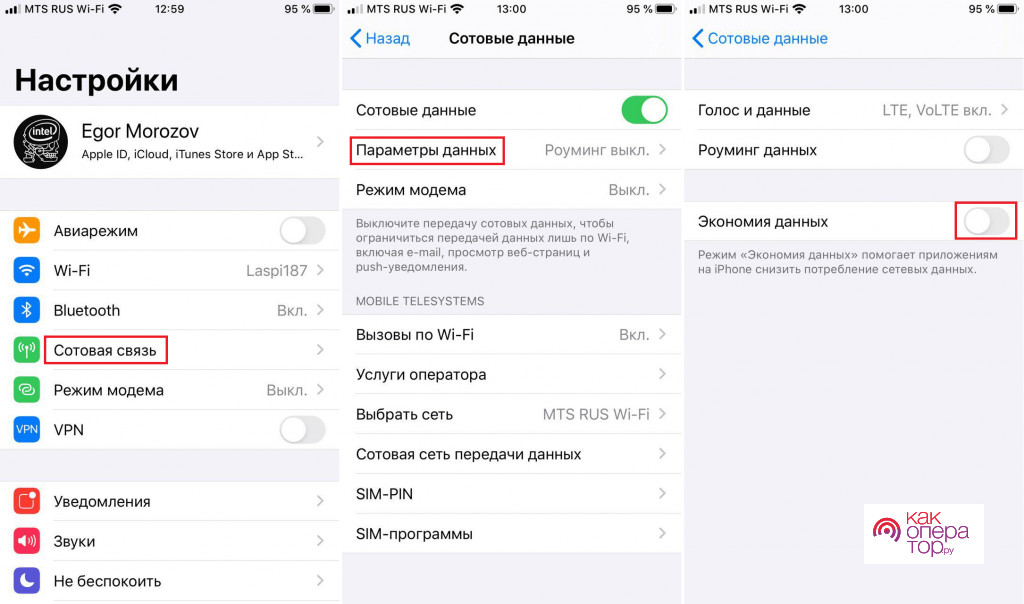Айфон – это многофункциональный гаджет, который обеспечивает пользователей всем необходимым. В случае, когда срочно необходимо подключить какое-нибудь устройство к интернету, а вай-фая нет под рукой, можно использовать свой айфон как точку доступа для других гаджетов.
Как включить режим модема на iPhone
Сначала следует убедиться, что гаджет в принципе подключен к мобильному интернету (еще лучше, если тариф, к которому подключен айфон, будет безлимитным, иначе интернет быстро закончится и придется платить). Кроме этого, должна быть разрешена передача данных – ее можно включить в настройках. Включить интернет можно следующим способом: зайти в настройки сотовой связи и переключить ползунок в активное положение возле пунктов «3G/LTE» и «Сотовые данные».
Если же в айфоне пользователя установлено две сим карты (SIM и eSIM), то раздача интернета будет происходить с той карты, которая и используется обычно для передачи мобильных данных. Также можно выбрать именно ту карту, раздача интернета с которой будет наиболее выгодной и незатратной по деньгам.
Кнопка «Режим модема» находится в настройках в разделе сотовой связи. Возле кнопки будет бегунок, который нужно переключить в активное положение (он станет зеленым). Если же такого пункта нет, то нужно проверить, включен ли мобильный интернет, а также уточнить у своего оператора, возможна ли эта функция – не все провайдеры ее поддерживают. После этого надо также активировать пункт «Разрешать другим» — это необходимое условие для того, чтобы к точке-доступа айфона могли подключаться сторонние пользователи. Когда данная опция выключена, то интернет будет раздаваться только для тех, кто подключен к той же учетной записи Apple ID в iCloud (при этом пароль вводить данным пользователям не нужно).
Чтобы защититься от нежелательных подключений, на точку доступа рекомендуется поставить пароль. Нужно повторно зайти в «Режим модема» и найти пункт «пароль Wi-Fi». Там будет предложено придумать пароль длиной не менее восьми символов. Если же вай-фай раздается для своих же устройств на базе iOS, то можно воспользоваться системой Instant Hotspot, чтобы подключаться к айфону, не вводя пароль.
А чтобы не запутаться, какая точка доступа является собственной в списке, можно создать уникальное имя для нее. Для этого нужно перейти в настройки телефона, найти раздел «основные». Потом останется пройти по пути: «об этом устройстве» — «имя» и ввести оригинальное название для точки доступа.
Чтобы не случилось ситуации, когда трафик закончился, за ним следует следить. Для этого нужно снова вернуться в настройки, в сотовую связь, и найти раздел «Статистика», где будет отображен список всех приложений, которые требуют интернет-соединение. В айфоне есть такая функция, как «экономия данных» (путь: «Сотовая связь» — «Параметры данных»). При ее включении все неактивные приложения не будут тратить трафик, а автоматическое обновление и скачивание программ отключится.
Если нет пункта «Режим модема»
Иногда пользователи сталкиваются с тем, что пункт «Режим модема» отсутствует в настройках. В таком случае они могут действовать по следующему плану:
- В первую очередь необходимо убедиться, что на айфоне активирована функция мобильного интернета. Включается она в настройках в пункте сотовой связи. Если здесь все в порядке, то тогда следует сделать следующее действие.
- Снова зайти в настройки в пункт «Сотовая связь», откуда перейти по направлению «Сотовая сеть передачи данных» — «Сотовые данные» (этот путь будет верен только для последних версий iOS, для старых он несколько иной: «Сотовая связь» — «Параметры данных» — «Сотовая сеть передачи данных» — «Сотовые данные»).
- В разделах «Сотовые данные» и «Режим модема» необходимо заполнить все пустующие строки, а именно: APN, имя пользователя и пароль, принадлежащие мобильному оператору этой сим-карты. Обычно данные можно найти в договорах, которые прилагаются к симке, либо позвонить оператору и уточнить у него этот вопрос.
- Если после введения данных режим модема по-прежнему не появляется, то айфон следует перезагрузить. После этого он должен появиться, нужно включить «режим модема», затем «включить Wi-Fi» и установить пароль. Если действие было удачным, в левом верхнем углу появится синяя полоса.
- Существует еще один способ, если другие не помогают: нужно перейти по упомянутому выше пути «Настройки» — «Основные» — «Сброс», а затем кликнуть на строку «Сбросить настройки сети». После этого все настройки вернутся к значениям по умолчанию, и можно будет попытаться повторить подключение модема.
Как поделиться интернетом с iPhone по Bluetooth
Если по какой-то причине пользователь не хочет включать режим модема на своем гаджете, ему может подойти способ раздачи интернета по блютузу. Данный способ подходит только для тех ноутбуков и компьютеров, у которых есть встроенный модуль блютуз, а также для телефонов. Раздать интернет проще простого: достаточно включить Bluetooth на айфоне, затем на необходимом устройстве и соединить их между собой. Дальнейшие настройки будут целиком зависеть от модели подключаемого гаджета, но в целом суть одна – необходимо выбрать айфон в качестве блютуз-модема и таким образом подключиться к интернету.
Чтобы включить блютуз на ОС Windows, нужно щелкнуть на его значок на панели уведомлений где будет предложено активировать функцию. В случае mac нужно зайти сначала в меню Apple, а затем в «системных настройках» щелкнуть на «Bluetooth».
Раздаем интернет с айфона через USB-кабель
В случае необходимости интернета для стационарных компьютеров или ноутбуков будет удобно использовать айфон как точку доступа с помощью USB-шнура. Для этого айфон (или айпад) нужно подсоединить к компьютеру через провод. Когда на ПК выскачет окно с вопросом, каким образом использовать подключенное устройство, нужно выбрать «только USB».
Следует также убедится, что данный айфон отображается в iTunes компьютера. Если же операционная система Windows не может увидеть подключенный смартфон, скорее всего, используемый кабель неисправен, и его требуется заменить.
При этом подключенное к айфону устройство автоматически появится в списке устройств, предложенных для подключения к модему. После нужно открыть сетевые настройки на ПК/ноутбуке и выбрать в качестве модема айфон.
Почему айфон не раздает интернет
Иногда могут возникнуть различные сложности и проблемы, и тогда айфон не будет раздавать интернет по различным причинам. Они могут быть такими:



Можно попробовать отключить и заново включить вай-фай на подключаемом устройстве, повторить попытку. Если выскакивает предупреждение о неправильном пароле, то можно изменить или посмотреть пароль в настройках точки доступа.

Если все еще не получается, можно попробовать включить и отключить блютуз несколько раз как на айфоне, так и на другом гаджете. После можно разорвать пару между устройствами – для этого в настройках блютуза на айфоне нужно найти имя ранее подключенного устройства и в меню для него выбрать пункт «забыть это устройство», а затем подсоединиться повторно.
Еще один вариант – выполнить перезагрузку всех используемых устройств, после этого снова создать пару и попытаться вновь подключиться к интернету.
Если же при какой-то проблеме ни одно из предложенных решений не помогло, рекомендуется обратиться в службу поддержки Apple и попытаться найти решение вместе со специалистами.